Bei der Aktivierung des VNeID-Kontos auf Stufe 2 können wichtige persönliche Dokumente wie Fahrzeugschein und Führerschein integriert werden. Es gibt jedoch immer noch viele Personen, die VNeID Stufe 2 heruntergeladen und aktiviert haben, aber ihren Führerschein nicht integrieren konnten.
 |
| Grund dafür, dass der Führerschein nicht in das VNeID-Konto mit aktivierter Stufe 2 integriert werden kann. |
Gründe, warum der Führerschein nicht in das VNeID-Konto auf Ebene 2 integriert werden kann
Ein Vertreter der vietnamesischen Straßenverwaltung sagte, die Einheit habe sich mit der Abteilung der Verwaltungspolizei für soziale Ordnung (C06, Ministerium für öffentliche Sicherheit ) abgestimmt, um 31,3 Millionen Führerscheindatensätze erfolgreich anhand nationaler Bevölkerungsdaten zu authentifizieren. Dies trage dazu bei, dass das automatische Identifikationssystem in der VNeID-Anwendung für Bürger angezeigt werde.
 |
Die vietnamesische Straßenverwaltung fügte außerdem hinzu, dass im Führerscheininformationssystem noch einige Führerscheindaten vorhanden seien, diese jedoch nicht mit den nationalen Bevölkerungsdaten abgeglichen worden seien. Denn der 9-stellige Personalausweis, der zur Ausstellung von Führerscheinen verwendet wird, sei nicht mit dem 12-stelligen CCCD identisch.
Daher kann die Registrierung eines Führerscheins mit einem 9-stelligen Personalausweis nicht auf VNeID aktualisiert werden. Darüber hinaus kann ein Papierführerschein oder ein Führerschein mit geänderten Informationen nicht auf VNeID angezeigt werden.
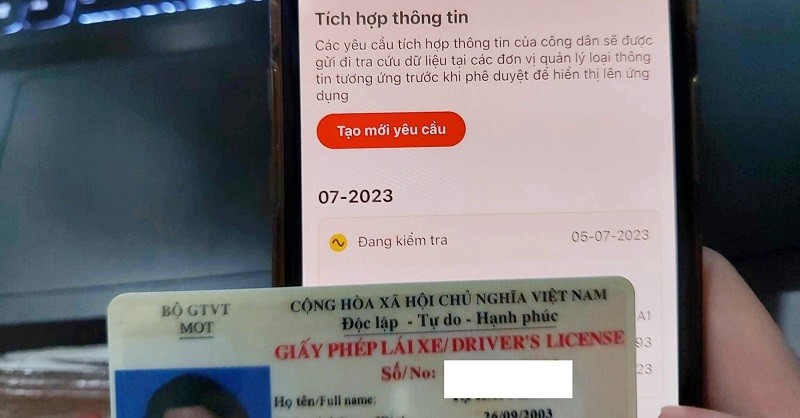 |
In naher Zukunft wird die vietnamesische Straßenverwaltung ihre Zusammenarbeit mit C06 fortsetzen, um die Software zu perfektionieren und Tools bereitzustellen, die es den Menschen ermöglichen, Daten auf Ausweisen selbst zu überprüfen und mit CCCD zu synchronisieren, um Führerscheine auf VNeID anzuzeigen.
So integrieren Sie den Führerschein in die VNeID-Anwendung
Schritt 1: Aktualisieren Sie die VNeID-Anwendung auf die neueste Version 2.0.7 .
Schritt 2: Melden Sie sich bei VNeID an. Wählen Sie dann auf dem Hauptbildschirm „ Paper Wallet “ und dann „ Informationen integrieren “.
Schritt 3: Wählen Sie abschließend „ Neue Anfrage erstellen “ und geben Sie Informationen ein.
[Anzeige_2]
Quelle



![[Foto] Premierminister Pham Minh Chinh leitet eine Sitzung des Ständigen Regierungsausschusses zur Überwindung der Folgen von Naturkatastrophen nach Sturm Nr. 11](https://vphoto.vietnam.vn/thumb/1200x675/vietnam/resource/IMAGE/2025/10/09/1759997894015_dsc-0591-jpg.webp)


![[Foto] Generalsekretär To Lam besucht den Kieng Sang Kindergarten und das nach Onkel Ho benannte Klassenzimmer](https://vphoto.vietnam.vn/thumb/1200x675/vietnam/resource/IMAGE/2025/10/09/1760023999336_vna-potal-tong-bi-thu-to-lam-tham-truong-mau-giao-kieng-sang-va-lop-hoc-mang-ten-bac-ho-8328675-277-jpg.webp)
![[Foto] Präsident Luong Cuong nimmt am 80. Jahrestag des traditionellen Tages der vietnamesischen Anwälte teil](https://vphoto.vietnam.vn/thumb/1200x675/vietnam/resource/IMAGE/2025/10/09/1760026998213_ndo_br_1-jpg.webp)



















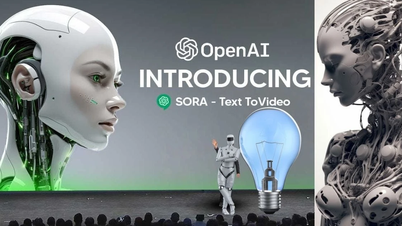














































































Kommentar (0)